Un adaptador WiFi es responsable de conectar su dispositivo a una red inalámbrica. Cuando hay un problema con el adaptador, su conexión de red podría ser lenta e inestable. Una solución rápida para estos problemas es simplemente desactivar y activar el adaptador WiFi. En esta guía, le mostraremos cómo hacerlo en sencillos pasos. Comencemos.
Nota: Se ha probado que los pasos siguientes funcionan en Windows 10 y 11.
Desactivar el adaptador WiFi
En Windows 11:
En Windows 11, presione la tecla de Windows + I para abrir Configuración. En Configuración, navegue hasta la página Red e Internet > Configuración de red avanzada.
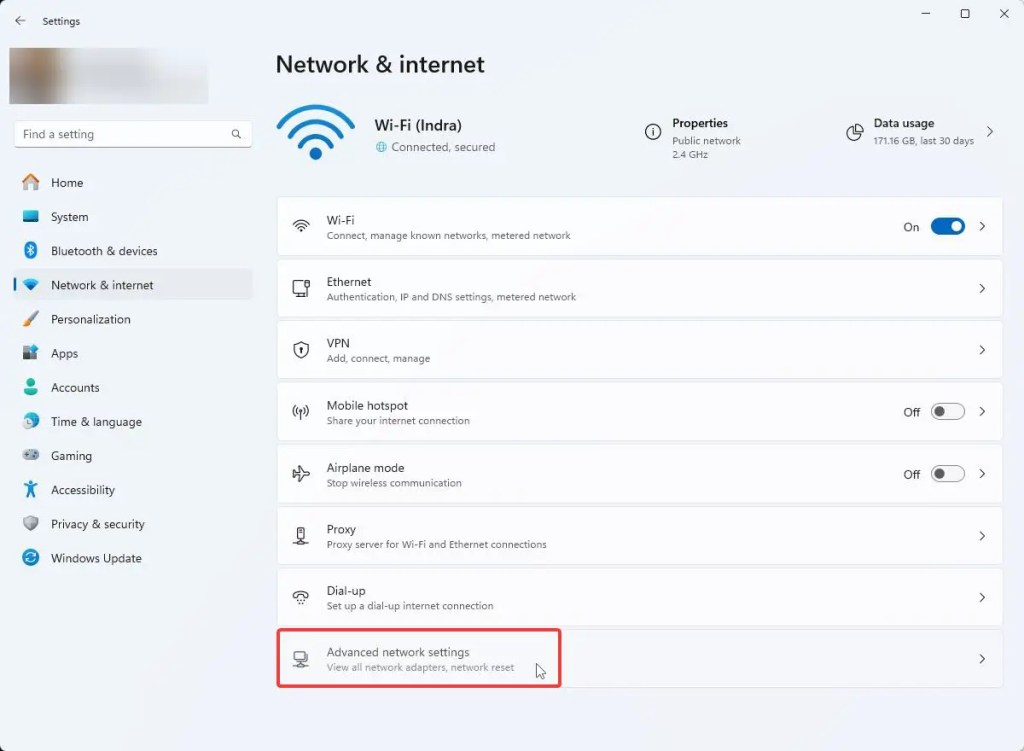
Aquí, ubique el Adaptador WiFi en la sección de adaptadores de red y haga clic en el botón Desactivar. Esta acción desactiva el adaptador WiFi.
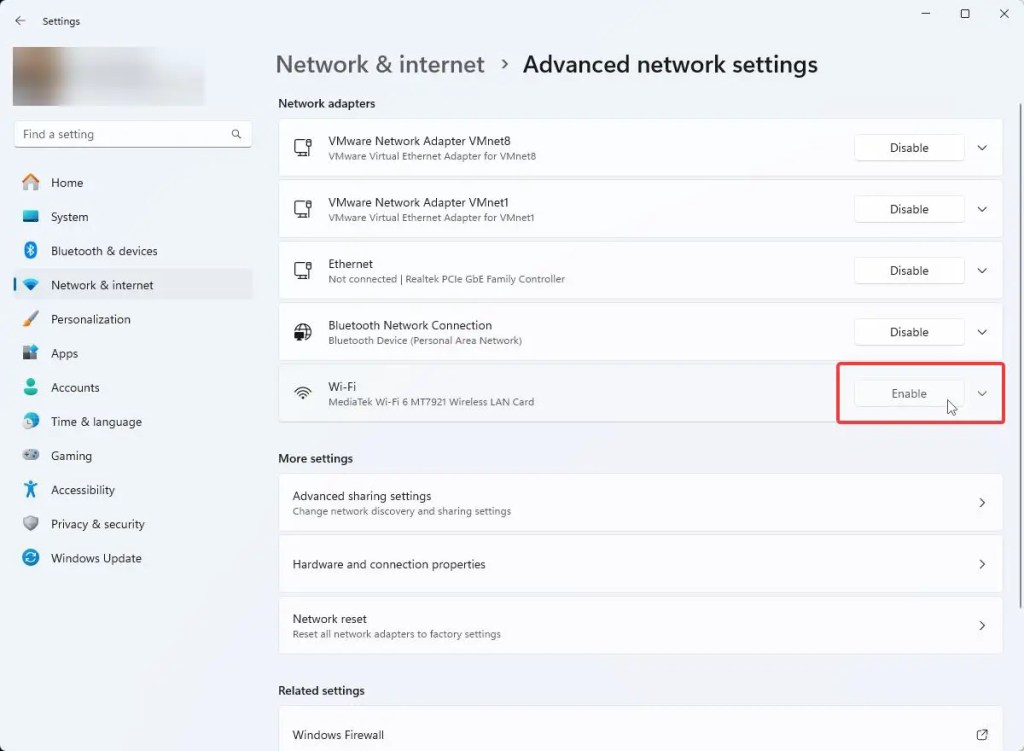
Método alternativo:
Los usuarios de Windows 10 y aquellos que buscan un método alternativo pueden desactivar el adaptador WiFi a través del Control Panel:
Abre el menú Inicio, busca el Panel de control y haz clic en él. En el Panel de control, haga clic en el menú desplegable Ver por y seleccione Iconos grandes.
Haga clic en el Centro de redes y recursos compartidos.
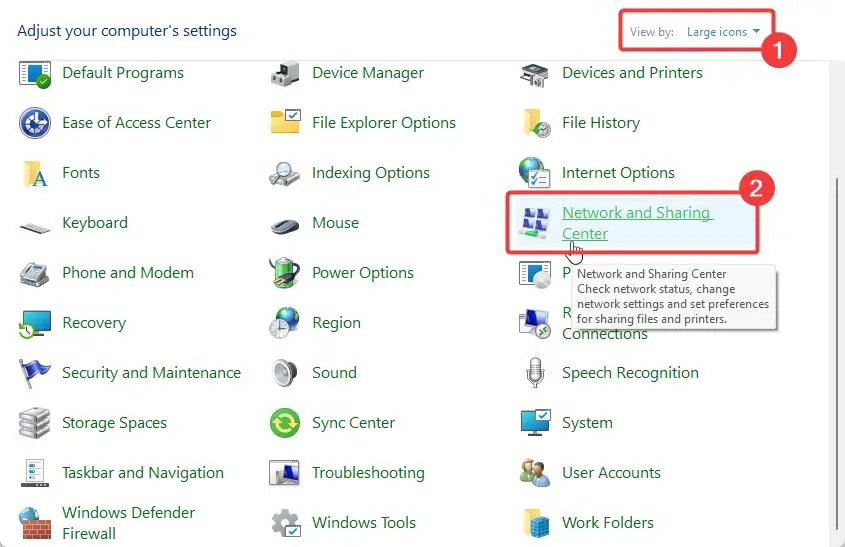
En la barra lateral izquierda, seleccione Cambiar configuración del adaptador.
Haga clic derecho en su adaptador WiFi y seleccione Desactivar para desactivarlo. Cuando esté deshabilitado, el adaptador aparecerá atenuado.
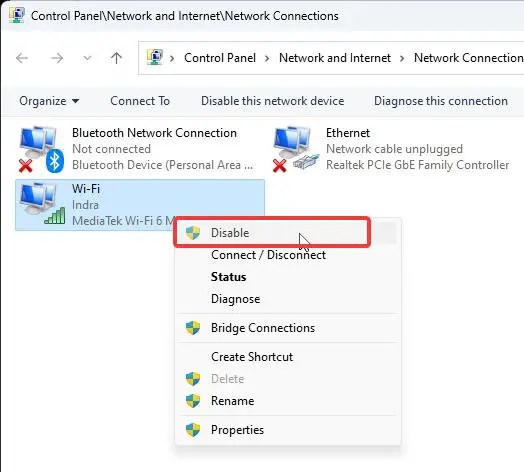
Habilitar adaptador WiFi
En Windows 11:
Comience abriendo Configuración presionando la tecla Windows + I atajo. A continuación, vaya a la página Red e Internet > Configuración de red avanzada. Aquí, busque el adaptador WiFi y haga clic en Activar para habilitarlo.
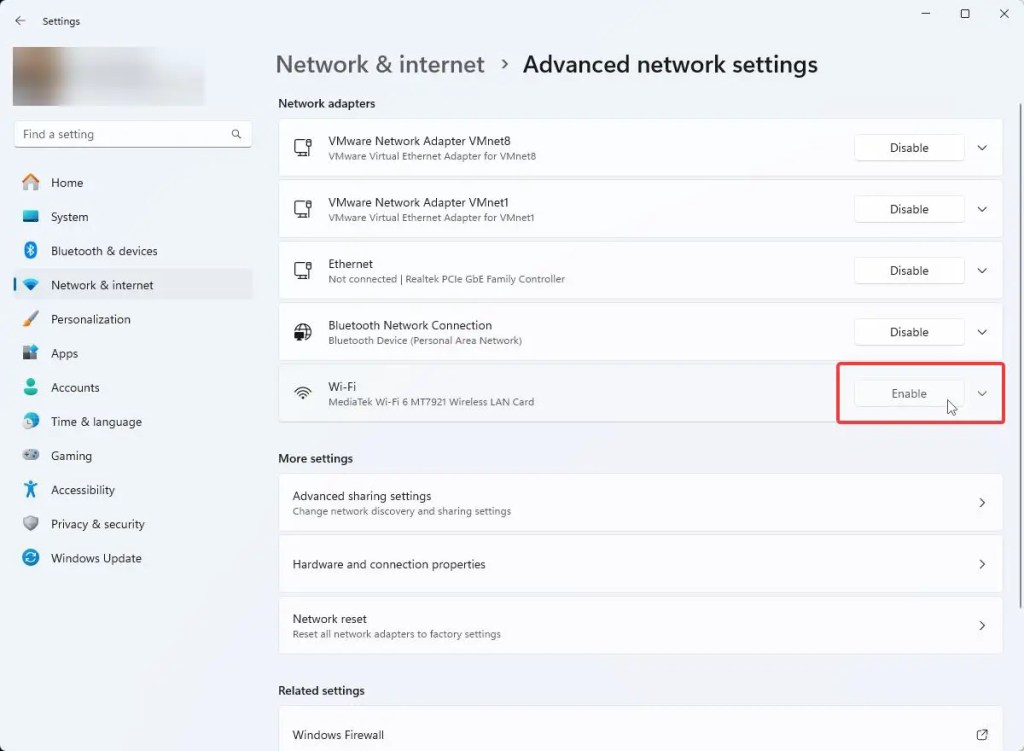
Método alternativo:
Si estás usando Windows 10, abra el menú Inicio, busque el Panel de control y haga clic en el resultado para abrirlo. Seleccione Iconos grandes en el menú desplegable”Ver por”, haga clic en Centro de redes y recursos compartidos y luego seleccione Cambiar configuración del adaptador en la barra lateral izquierda..

Haga clic derecho en su adaptador WiFi y elija Activar para habilitarlo. p>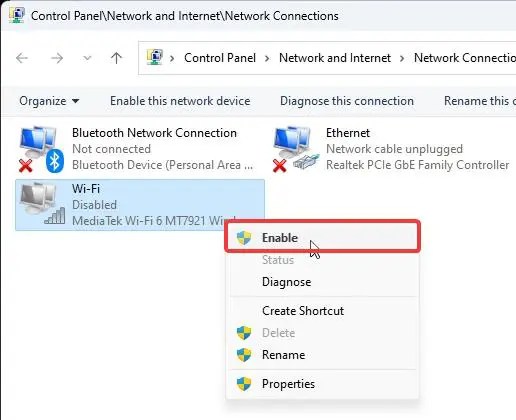
¡Y ahí lo tienes! Ya sea que estés usando Windows 10 u 11 (o versiones anteriores como 8, 8.1 o 7), sigue los pasos Lo indicado anteriormente habilitará o deshabilitará el adaptador WiFi.